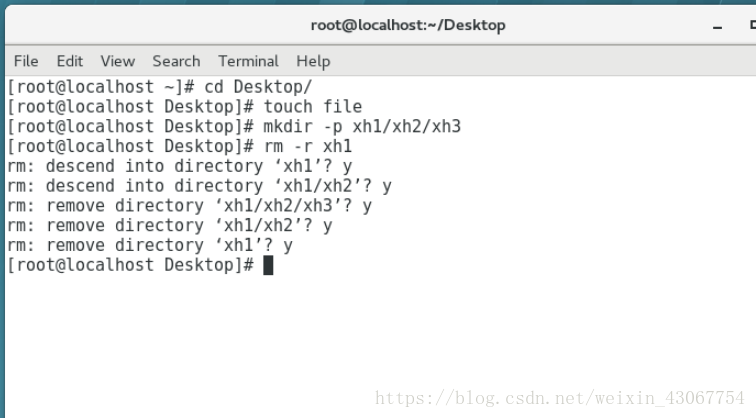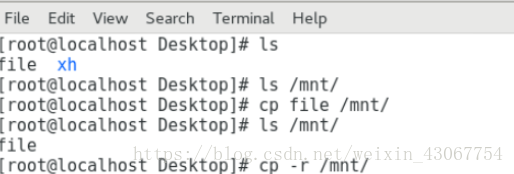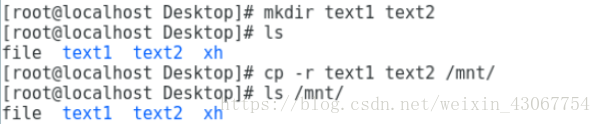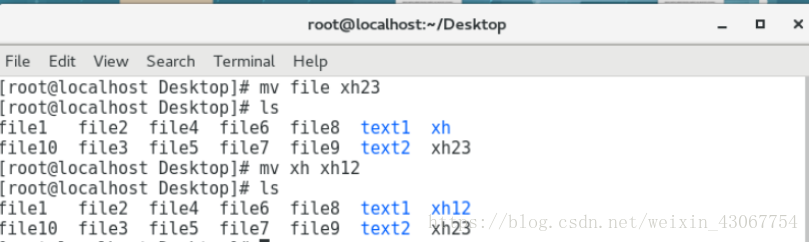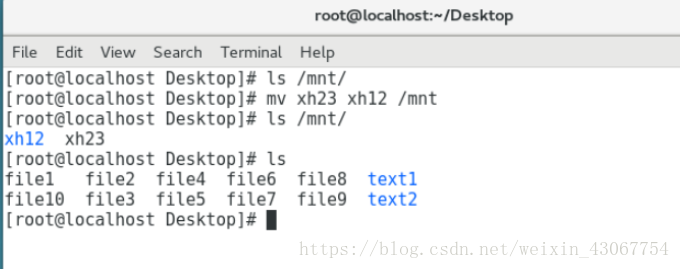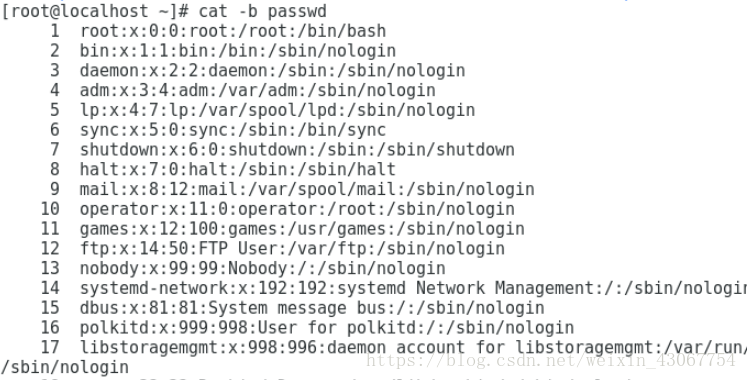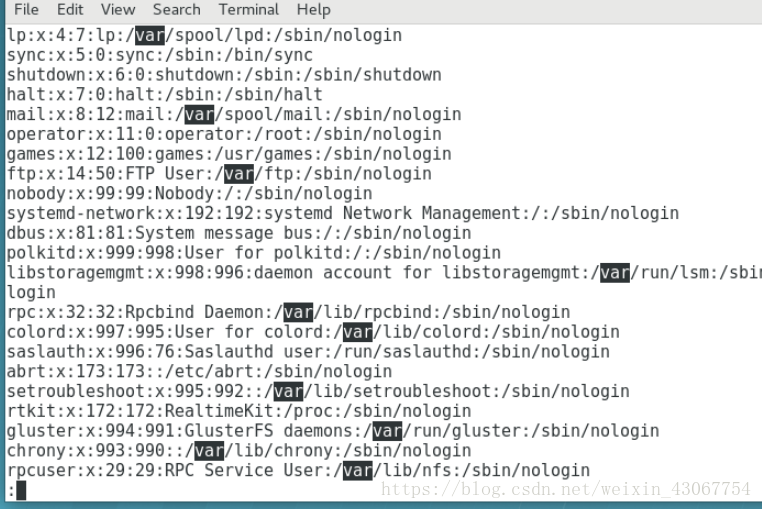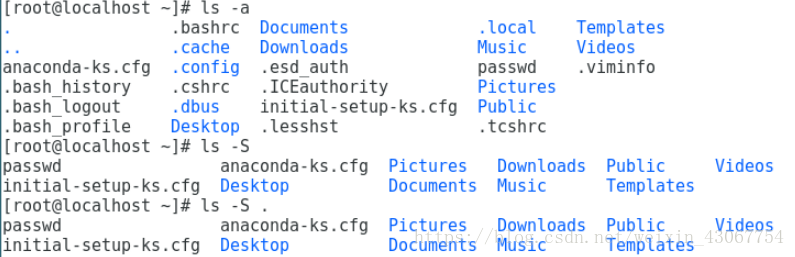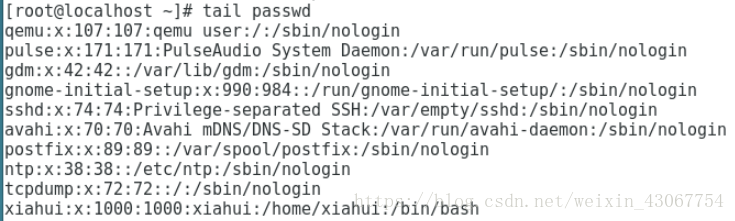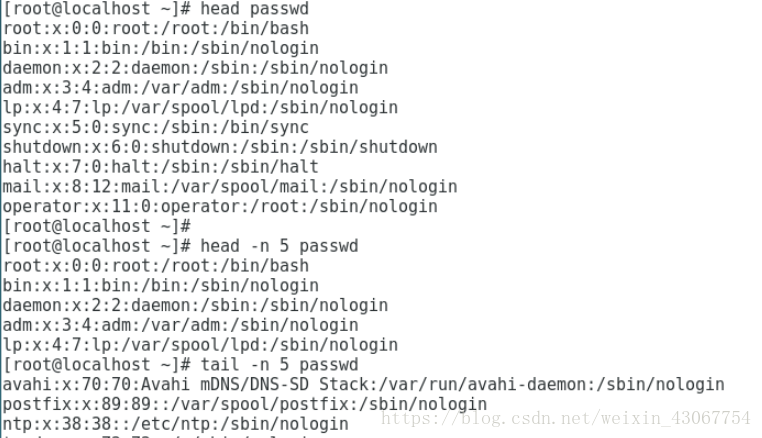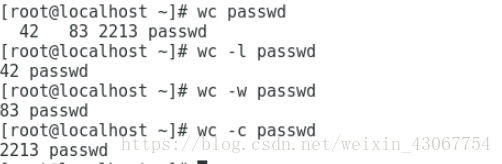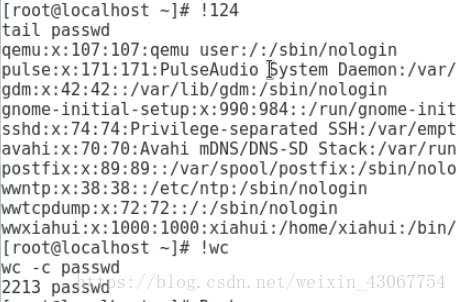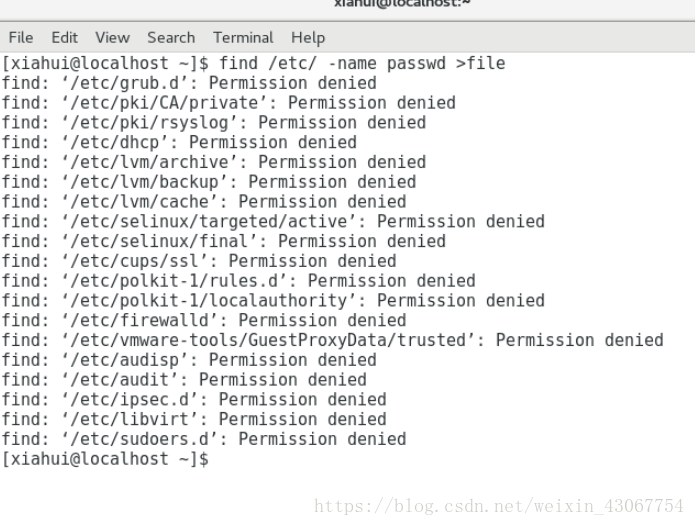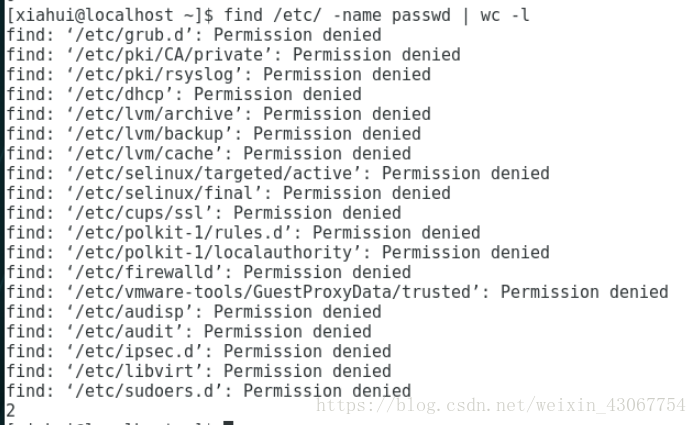系统:redhat
1##输入法调整##
-
application–>system tools—>settings
—>rejion&language–>input source
—> + —>chinese -->intelligent pinyin
accessories>gedit记笔记 -
ctrl+s 保存笔记
#熟练后运用vim记笔记
2##虚拟机管理##
rht-vmctl start desktop ##打开desktop虚拟机
rht-vmctl view desktop ##显示desktop虚拟机
rht-vmctl start server ##打开server虚拟机
rht-vmctl view server ##显示server虚拟机
rht-vmctl poweroff desktop ##关闭desktop虚拟机
rht-vmctl reset desktop ##重置desktop虚拟机
(rm-fr/* 删系统 慎重)
3##可能出现的报错##
4##虚拟机信息##
-
desktop:
1 用户student–>密码student
2 用户root–>密码redhat -
server:
1 用户student–>密码student
2 用户root–>密码redhat
root登陆:not listed?---->root---->redhat
5##在linux中如何运行命令##
| 命令 | 参数 | 性别 |
|---|---|---|
| ls | -l | test |
| ls | –size | test |
注意:
1.参数用来限定执行方式,可加可不加,不加显示默认
2.命令和参数和目标要以空格隔开
3.在执行命令时通常遵循这些规则,特殊情况除外。
4.命令必须在命令提示符后输入,没有提示符无效
6##命令提示符的字段含义##
[kiosk@foundation3 ~]
【1】kiosk :当前用户 运行shell的是谁
【2】@ :分割符号
【3】foundation3:主机名 短名称
【4】desktop :所在当前主机位置(在哪)
【5】身份提示符 ( $ :普通用户 #:超级用户 root)
7##linux系统机构##
linux是一个到树型结构,最大目录"/"(根目录)
##linux二级目录##
/bin ###二进制可执行文件,系统常规命令 ls,mv,mkdir,rmdir等常用执行文件 **重要1
/boot ###启动目录,存放系统自动启动文件,内核,初始化程序 **重要2
/dev ###系统设备管理文件
/etc ###大多数系统配置文件存放路径(重要)【启动与系统数据文件均在这个目录下】 **重要3
/home ###普通用户家目录 --用户出生的地方 -- **重要4
/lib ###函数库
/lib64 ###64位函数库
/media ###临时挂载点(u盘 镜像文件)
/mnt ###临时挂载点
/opt ###第三方软件安装路径
/proc ###系统硬件信息和进程信息
/root ###超级用户家目录
/run ###自动临时设备挂载点
/sbin ###系统管理命令,通常只有root可以执行 【这个账户不能登陆系统】**重要5
/srv ###系统数据目录
/var ###系统数据目录 所有服务的登陆文件或错误信息文件
/sys ###内核相关数据
/tmp ###临时文件产生目录
/usr ###用户相关信息数据
8##文件管理命令##
##1.文件建立##
touch filename(变量名)
##2.目录建立##
mkdir directory
mkdir -p dir1/dir2/dir3 ##-p 建立递归目录,当上层目录不存在时自动建立
##3.文件删除##
rm file
rm -f file ##-f=--force表示强制删除不提示
##4.目录删除##
rm -r directory ##-r表示递归删除,也就是删除目录本身和里面的所有内容
rmdir ##删除一个内容为空的目录
rm -r -f dir #删除目录不提示
rm -fr dir #删除目录不提示
rm-rf dir #删除目录不提示
##5.编辑文件##
1.鼠标gedit
2.命令gedit --> 终端不能用了
gedit file ##必须有图形
3.vim
vim file -->按[i]进入insert模式–>书写内容–>按【esc】退出插入模式–>:wq保存退出
##6.vim 异常退出##
当vim异常退出时,会生成file.swp
(O)pen Read-Only, (E)dit anyway [R]ecover, (D)elete it (Q)uit (A)bort
(O)打开只读 (E)继续编辑 [R]恢复数据 (D)删除swp文件 (Q)退出 (A)退出
##删除了.swap文件之后,再次打开,vim恢复与正常
##7.文件的复制##
cp file/mnt/ 复制
...复制多个
.复制到当前路径
cp 源文件 目的地文件
cp - r 源目录 目的地目录
cp 源文件 1 源文件2 目的地目录
cp - r 源目录1 源目录2 目的地目录
##8.文件的移动##
mv 源文件 目的地文件 ##重命名 eg: mv xh xh12 将xh文件改名为xh12
mv 源目录|源文件 目的地目录 ##剪贴
##9.文件查看##
cat file ##查看文件的全部内容
cat -b file ##显示行号
less file ##分页浏览
#用法:
上|下 ##逐行移动
/keyword ##高亮显示关键字 n向下匹配 N向上匹配
:q ##退出
最下方:2005c个字符 31,1光标位置
##10.文件的寻址##
1.文件的地址分为:
相对路径:pwd绝对路径
相对于当前系统所在目录的一个文件名的简写
此名称省略了系统当前所在目录的名称
此名称不以“/”开头
绝对路径:绝对路径是文件在系统当前所在目录的名称
此路径是以“/”开头
此路径在寻找时不会考虑现在所在的位置信息
9##自动补齐##
实现命令和路径自动补齐
当一次tab补齐不了时 代表以此关键字开头的内容不唯一
可以用tan*2来列出所有以此关键字开头的内容
10##关于路径的命令##
1.显示路径
pwd
2.切换目录
cd 目录名称 ##进入到指定目录中
cd - ##当前目录和之前目录切换
cd ~
cd .. ##进入当前目录的上层目录
3.查看
ls
ls -l file ##文件属性
ls dir ##目录中包含的内容
ls -d dir ##显示目录本身
ls -a dir ##显示所有文件(包括隐藏文件)
ls -S dir ##查看并且按照大小排序
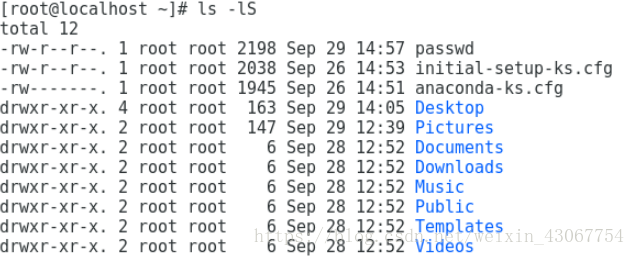
4.文件查看
cat ##输出文件全部内容
less ##分页浏览
head file ##查看文件前10行【默认】
head -n 5 file ##查看文件前5行
tail file ##查看文件后10行
tail -n 5 file ##查看文件后5行
tail -f file ##监控文件内容变化
5.文件大小统计
wc
wc -l #行数
wc -w #单词数
wc -c #字节数
11##系统中历史的调用##
history ##查看历史
history -c ##清空当前环境的历史
!数字 ##调用此行历史
!test ##执行以test关键字开头的最近一条历史
ctrl + r +关键字 ##调用历史中最近一条含有关键字的历史
12##在系统中获得帮助##
1.查看命令用途
whatis
2.查看命令用法
【命令】
--help ##查看命令的基本用法,适用于多数命令
[] ##表示选项可以加也可以不加
... ##表示选项加入的个数任意
<> ##表示选项必须要加入的
Usage ##标出命令用法
Options ##对参数作用做说明
3.man 查看命令或文件的说明手册
man 命令
man 5 文件
4.man的用法
跟less一样
13##系统的通用配置符##
* #匹配0到任意字符
? #匹配单个字符
[[:alpha:]] #单个字母
[[:lower:]] #单个小写字母
[[:upper:]] #单个大写字母
[[:digit:]] #单个数字
[[:punct:]] #单个符号
[[:alnum:]] #单个字母或数字
[1-9] #1位,是1-9任意数字
[!3-5] #1位,不是3-5的数字
[^3-5] #1位,不是3-5的数字
{1..3} #3个,123
{1,3,5} #3个,135这三个数
14##系统中的输入输出管理##
1.理解系统的输入输出
2.管理输入输出的符号
##1.输出重定向##
> #重定向正确输出
2> #重定向错误输出
&> ##重定向所有输出
注意 :重定向会【覆盖】源文件内容
find /etc/ -name passwd >file #重定向正确输出到file
find /etc/ -name passwd 2>file.err ##重定向错误输出到file.err
find /etc/ -name passwd &>file.all ##重定向所有输出到file.all
#输出追加#
追加默认到文件最后
find /etc/ -name passwd >> file #追加正确输出到file
find /etc/ -name passwd 2>> file #追加错误输出到file
find /etc/ -name passwd &>> file #追加所有输出到file
#2.管道的应用#
1.管道的作用
“|”管道的作用是把前一条命令的输出变成后一条命令的输入
注意:
管道只允许正确输出通过
通过管道的输出将会变成输入
如果需要保存输出内容,那么需要复制一份输出,命令是“tee”
(此实验在普通用户下操作):
su - student 切换用户
find /etc/ -name passwd |wc -l #看到结果为2,因为错误输出不能通过管道
find /etc/ -name passwd 2>&1 |wc -l #看到结果为19,因为错误输出被转换为正确输出
find /etc/ -name passwd 2>&1 | tee file | wc -l #保存一份输出到file再统计行数